Top 9 sposobów na naprawę Spotify ciągle wstrzymuje na Androidzie i iPhonie
Różne / / March 29, 2022
Spotify jest jednym z popularnych usługi strumieniowego przesyłania muzyki, ale czasami cierpi na kilka czkawek. Jednym z takich irytujących problemów, które niepokoiło wielu użytkowników, jest to, że aplikacja Spotify ciągle wstrzymuje odtwarzanie na Androidzie lub iPhonie.

Jeśli muzyka lub podcast w aplikacji Spotify zatrzymuje się losowo, możesz zastosować te 8 poniższych rozwiązań, aby rozwiązać problem. Zacznijmy.
1. Sprawdź połączenie internetowe
Sprawdź i wyklucz, czy połączenie internetowe jest niestabilne. Jeśli połączenie jest przerywane, możesz mieć problemy z przesyłaniem strumieniowym muzyki ze Spotify. Sprawdź siłę połączenia internetowego, uruchamiając szybki test prędkości na Androidzie lub iPhonie.
2. Sprawdź problemy z połączeniem Bluetooth
Jeśli słuchasz muzyki na słuchawkach lub głośnikach Bluetooth, zwróć uwagę, czy te urządzenia pozostają połączone. Jeśli używasz słuchawek bezprzewodowych, upewnij się, że jesteś w zasięgu telefonu, a bateria w słuchawkach jest wystarczająca. Podobnie odłącz słuchawki lub głośnik Bluetooth i sparuj je ponownie z Androidem lub iPhonem.
3. Sprawdź urządzenie wyjściowe audio
Jeśli masz tendencję do korzystania ze Spotify na wielu urządzeniach, ważne jest, aby wiedzieć, że Spotify umożliwia strumieniowanie tylko na jednym urządzeniu naraz na konto. Jeśli więc ktoś inny zacznie używać Spotify na jednym z Twoich urządzeń, możesz się zastanawiać, dlaczego odtwarzanie zostało zatrzymane.
Możesz sprawdzić bieżące urządzenie audio w aplikacji Spotify, aby to zweryfikować i przejąć kontrolę nad odtwarzaniem na urządzeniu, na którym chcesz go używać.

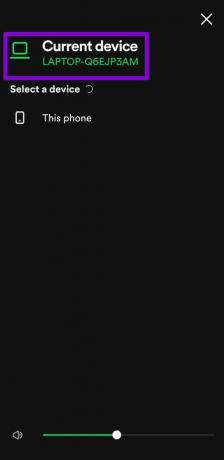
4. Wyloguj się ze wszystkich urządzeń
Jeśli problem będzie się powtarzał, możesz wyloguj się ze Spotify ze wszystkich swoich urządzeń (gdziekolwiek używasz Spotify) i zacznij od nowa. Ponowne logowanie do wszystkich urządzeń może wydawać się nudne, ale jest to jedyny sposób na usunięcie niechcianych urządzeń z konta Spotify. Ponadto wiąże się z bólem ponownego zalogowania się do wszystkich odpowiednich urządzeń.
Aby to zrobić, musisz odwiedzić witrynę Spotify na telefonie lub komputerze.
Krok 1: Otwórz preferowaną przeglądarkę internetową i przejdź do Strona Spotify. Zaloguj się na swoje konto Spotify.
Krok 2: Rozwiń menu Profil w prawym górnym rogu i wybierz Konto z listy.

Krok 3: Przewiń w dół, aby kliknąć przycisk „Wyloguj się wszędzie”.

Następnie zaloguj się na swoje konto Spotify na Androidzie i iPhonie, aby sprawdzić, czy problem został rozwiązany.
5. Wyłącz oszczędzanie baterii
Włączenie oszczędzania baterii może ograniczyć możliwość działania aplikacji Spotify w tle. Ponieważ dostęp do danych w tle jest zablokowany, może to prowadzić do częstych przerw podczas przesyłania strumieniowego. Rozważ wyłączenie oszczędzania baterii w systemie Android lub trybu niskiego zużycia energii na iPhonie, wykonując poniższe czynności.
Android
Aby wyłączyć oszczędzanie energii w Androidzie, otwórz aplikację Ustawienia i przejdź do Bateria. Następnie wyłącz tryb oszczędzania baterii.


iPhone
Aby wyłączyć oszczędzanie baterii na iPhonie, otwórz aplikację Ustawienia i przejdź do Bateria. Następnie wyłącz przełącznik obok opcji Tryb niskiego zużycia energii.


6. Wyłącz Oszczędzanie danych
Włączenie oszczędzania danych może również ograniczyć zdolność Spotify do efektywnego korzystania z danych w tle. To z kolei może prowadzić do problemów takich jak nie udało się pobrać utworów w tle lub powtarzające się przerwy podczas przesyłania strumieniowego. Dlatego, aby uzyskać optymalne wrażenia, musisz wyłączyć oszczędzanie danych w telefonie.
Android
Aby wyłączyć oszczędzanie danych w systemie Android, otwórz Ustawienia i przejdź do Sieć i Internet. Następnie wyłącz tryb oszczędzania danych.

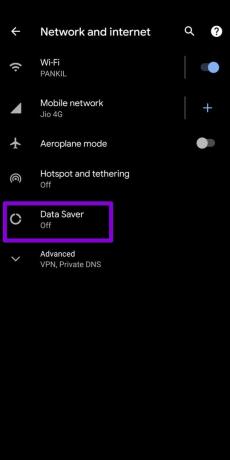
iOS
Aby wyłączyć tryb niskiego transferu danych w sieci Wi-Fi, uruchom aplikację Ustawienia i wybierz Wi-Fi. Stuknij ikonę Informacje obok sieci Wi-Fi i wyłącz przełącznik obok Tryb niskiego transferu danych.
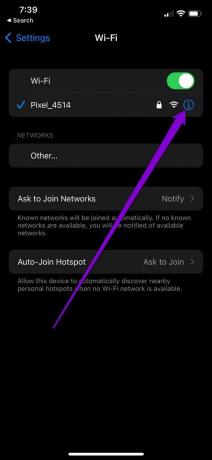

Jeśli używasz Spotify na danych mobilnych, otwórz aplikację Ustawienia na swoim iPhonie, przejdź do opcji Dane komórkowe/mobilne i wybierz opcje Dane komórkowe/mobilne. Następnie wyłącz tryb niskiego poziomu danych.

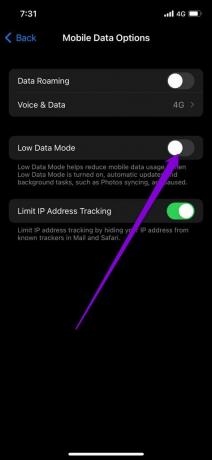
7. Wyłącz ograniczenie danych w tle
Jeśli aplikacja Spotify nie ma niezbędnych uprawnień do pracy w tle, będzie się wstrzymywać, aby to sprawdzić. Oto jak to zmienić na Androidzie i iPhonie.
Android
Krok 1: Naciśnij i przytrzymaj ikonę aplikacji Spotify i dotknij ikony informacji z menu. Na stronie informacji o aplikacji wybierz Dane mobilne i Wi-Fi.

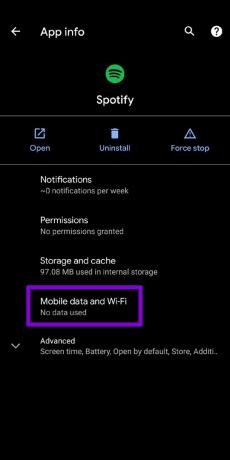
Krok 2: Włącz przełącznik obok opcji Dane w tle i Nieograniczone użycie danych.
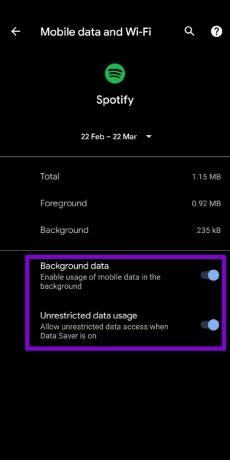
iPhone
Krok 1: Uruchom aplikację Ustawienia na swoim iPhonie, przejdź do Ogólne i dotknij Odświeżanie aplikacji w tle.


Krok 2: Przewiń w dół i włącz odświeżanie aplikacji w tle dla Spotify.
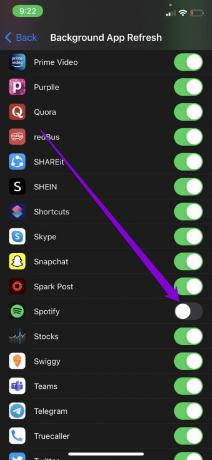
8. Wyczyść pamięć podręczną Spotify
Spotify gromadzi dane w pamięci podręcznej podczas strumieniowego przesyłania utworów i podcastów. Jeśli istniejące dane pamięci podręcznej są zbyt stare, mogą zacząć zakłócać jego funkcjonalność i powodować nieoczekiwane przerwy. Jednym ze sposobów naprawienia tego jest wyczyszczenie danych z pamięci podręcznej Spotify z Androida lub iPhone'a.
Ponieważ aplikacja Spotify ma podobny interfejs użytkownika zarówno na Androidzie, jak i na iPhonie, możesz wykonać poniższe czynności na dowolnym smartfonie, aby wyczyścić dane z pamięci podręcznej Spotify. Drugą stroną tego rozwiązania jest usunięcie wszystkich pobrań w trybie offline.
Krok 1: Uruchom aplikację Spotify na swoim Androidzie lub iPhonie. Stuknij ikonę koła zębatego w prawym górnym rogu, aby otworzyć Ustawienia.

Krok 2: Przewiń w dół do sekcji Pamięć i dotknij Wyczyść pamięć podręczną. Po wyświetleniu monitu ponownie wybierz opcję Wyczyść pamięć podręczną.

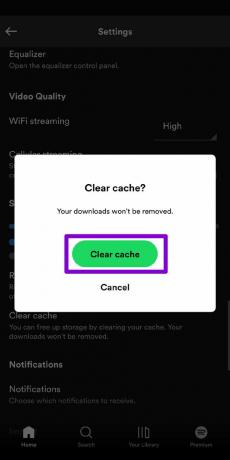
9. Zainstaluj ponownie Spotify
Wreszcie, jeśli nadal przeszkadzają Ci nagłe przerwy w Spotify podczas strumieniowego przesyłania muzyki, oficjalne forum Spotify zaleca ponowną instalację aplikacji. Spowoduje to usunięcie wszelkich sprzecznych danych aplikacji i uaktualnić aplikację do najnowszej wersji, na wypadek gdybyś używał starej wersji.
Koniec przerw
Nie ma nic bardziej irytującego niż losowe zatrzymanie ulubionej muzyki lub podcastów. Oprócz wypróbowania powyższych rozwiązań możesz również rozważyć pobieranie ulubionych utworów do użytku offline aby uniknąć wszelkiego rodzaju opóźnień lub przerw z powodu niejednolitego internetu.
Ostatnia aktualizacja 23 marca 2022 r.
Powyższy artykuł może zawierać linki afiliacyjne, które pomagają we wspieraniu Guiding Tech. Nie wpływa to jednak na naszą rzetelność redakcyjną. Treść pozostaje bezstronna i autentyczna.

Scenariusz
Pankil jest z zawodu inżynierem budownictwa, który rozpoczął swoją przygodę jako pisarz w EOTO.tech. Niedawno dołączył do Guiding Tech jako niezależny pisarz, aby omawiać poradniki, objaśnienia, przewodniki kupowania, porady i wskazówki dotyczące systemu Android, iOS, Windows i Internetu.



